win10 システムを更新すると、私たちが使用している win10 システムは適時にパッチで更新され、セキュリティ要素、安定性、互換性が向上します。最近、一部のネチズンはwin10アップデート後にブルースクリーンの問題に遭遇し、その解決方法を知りたがっています。以下のエディターは、win10 アップデートのブルー スクリーンの解決策を共有します。
具体的な解決策は次のとおりです:
1. コンピューターを再起動します。起動ロゴが表示されたら、電源ボタンを長押しして強制的にシャットダウンし、電源を入れて、これを繰り返します。 3回。このとき、以下のようなインターフェースが表示されます。 [トラブルシューティング] をクリックして次のステップに進むことを選択します。
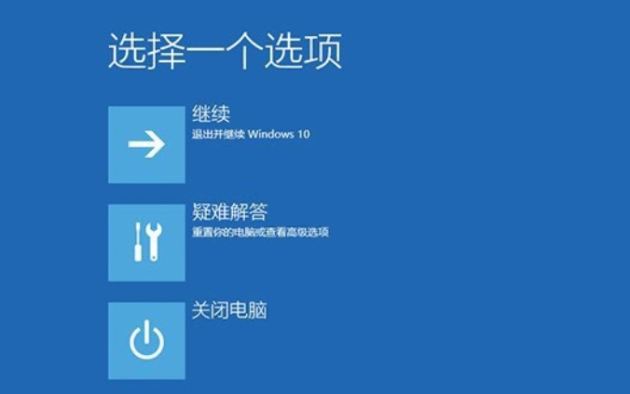
#2. [詳細オプション] をクリックして次のステップに進みます。
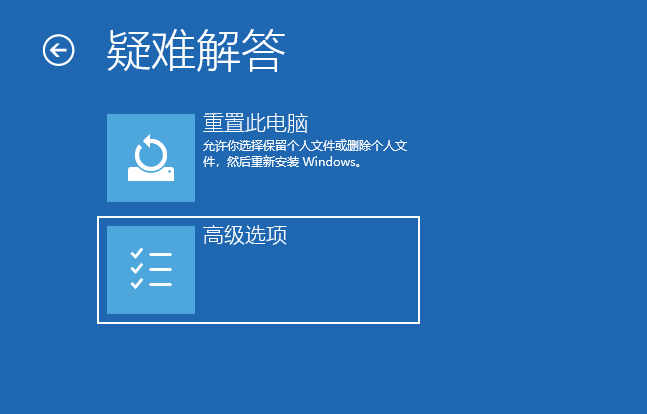
#3. 「起動設定」をクリックして次のステップに進みます。
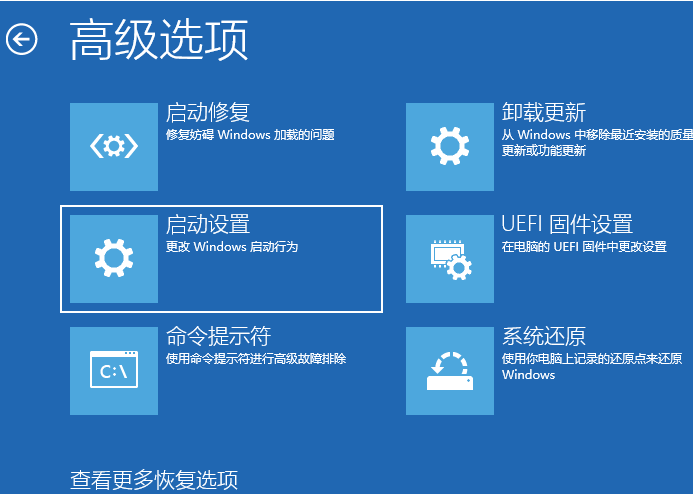
4.「再起動」をクリックして次のステップに進みます。
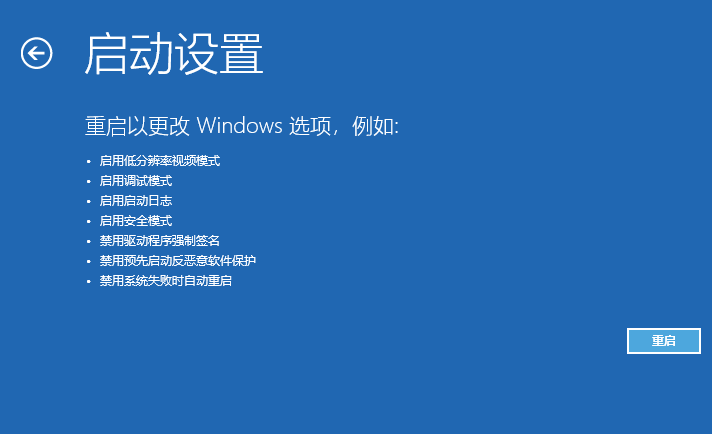
#5. F4 キーを押して、コンピューターのセーフ モードに入ります。
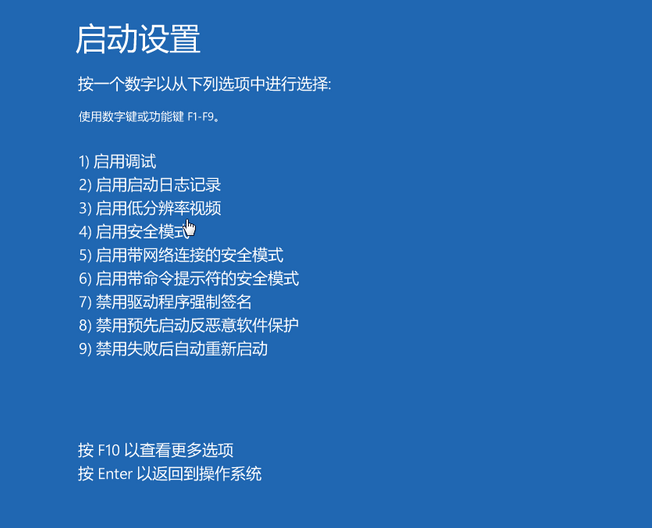
#6. セーフモードに入ったら、[win] [X] を押して、ポップアップ メニューの [アプリと機能] をクリックします。
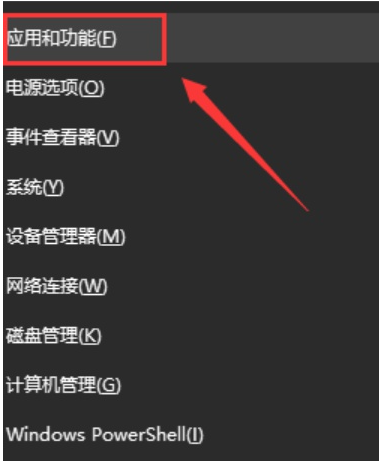
#7. 最近インストールしたパッチをアンインストールします。注: この方法は、一部の Win10 ブルー スクリーン現象にのみ適用されます。
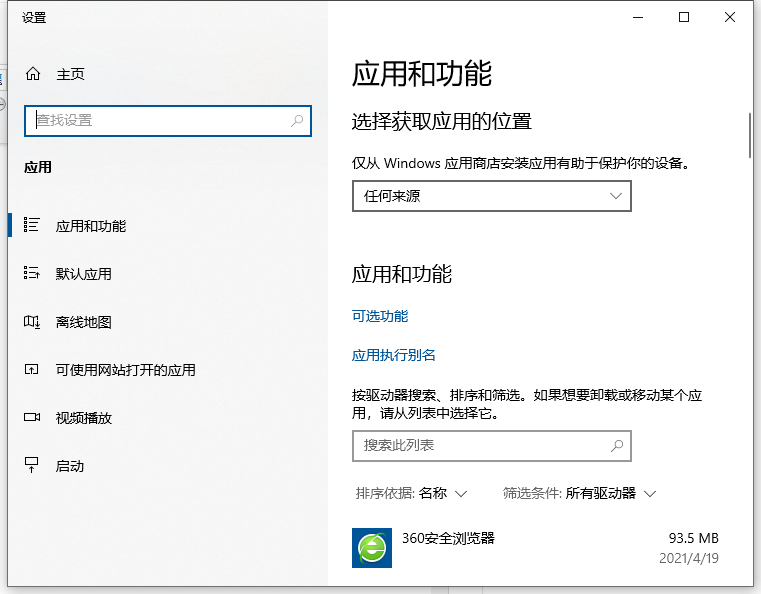
#8. この方法で問題が解決しない場合、唯一の選択肢はシステムを再インストールすることです。 Xiaobai のワンクリック システム再インストール ツールを使用して、システムを再インストールするための USB ブート ディスクを作成できます。具体的な手順については、http://www.xiaabaixitong.com/video1/35581.html を参照してください。

上記は、win10 アップデートのブルー スクリーンの解決策です。
以上がWindows 10 のアップデート中にブルー スクリーンが発生した場合の対処方法の詳細内容です。詳細については、PHP 中国語 Web サイトの他の関連記事を参照してください。